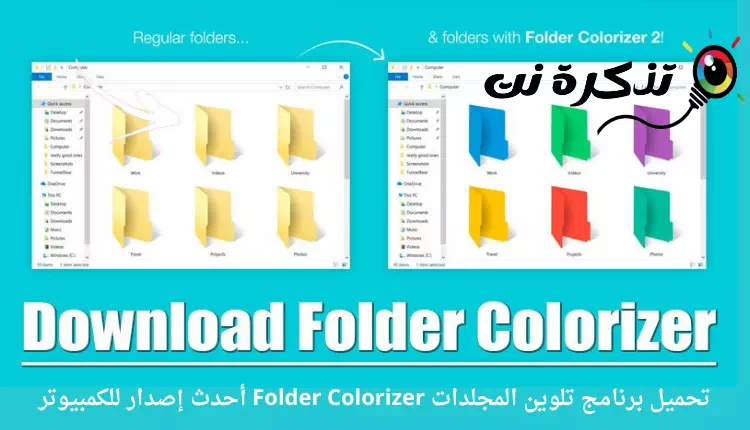Klasörleri değiştirmek ve renklendirmek için en iyi programı indirin (Klasör Renkleştirici) bilgisayar için en son sürüm.
Windows 10 en iyi ve en yaygın kullanılan masaüstü işletim sistemidir.Diğer tüm bilgisayar işletim sistemlerine kıyasla Windows 10 size birçok özellik ve özelleştirme seçeneği sunar.
Varsayılan olarak, şunları yapabilirsiniz: Başlat menüsü rengini ve görev çubuğu rengini değiştirin وKoyu veya açık temalar arasında geçiş yapın Ve daha fazlası. Ancak, ne hakkında Klasör renklerini değiştir Windows 10'da mı?
Windows 10 size klasör renklerini değiştirme seçeneği sunmaz. Evet, klasör simgelerini değiştirebilirsiniz ancak renklerini değiştiremezsiniz. Windows 10'da klasörler için varsayılan renk sarı olarak ayarlanmıştır.
Bununla birlikte, iyi olan şey, Windows 10'da klasör rengini değiştirmek için birçok üçüncü taraf özelleştirme uygulamasını kullanabilmenizdir. Windows için Klasör Rengi, işletim sistemindeki dosya ve klasörleri renk kodlamanıza olanak tanır.
Bu nedenle, bu makalede, Windows 10 için en iyi özelleştirme araçlarından biri olarak bilinen hakkında konuşacağız. Klasör Renkleştirici. Sadece bu değil, aynı zamanda yazılımın Windows'a nasıl kurulacağını da tartışacağız. Hadi bulalım.
Klasör Renklendirici nedir?

Bir program hazırlamak Klasör Renkleştirici Klasör renklerini değiştirmek için Windows'u kullanmak için basit bir araç. Programın iyi yanı Klasör Renkleştirici Küçük boyutludur ve kullanımı çok kolaydır.
Program, kurulum için 20MB'den daha az depolama alanına ihtiyaç duyar. Kurulduktan sonra, sistemi yavaşlatmadan arka planda çalışır. Program, Windows Gezgini'ndeki herhangi bir klasörü renkli olarak adlandırır.
En son sürüm Klasör Renkleştirici Ve bu Klasör Renkleştirici 2 Renk değiştirici seçeneğini doğrudan bağlam menüsünde getirir. Bu, klasörün rengini değiştirmek istiyorsanız, klasöre sağ tıklayın ve seçin. Renklendirme Sonra seçin renk.
Klasörleri öne çıkarın

Bilgisayarınızda çok sayıda klasörle uğraşıyorsanız, Klasör Renkleştirici Çok kullanışlı. Ancak, belirli bir klasörü düzenli ve acil olarak seçmemiz gereken zamanlar vardır.
Klasörleri farklı renklerde etiketlemek, özellikle çok sayıda klasörle uğraşıyorsanız, düzenli kalmanın en iyi yolu olabilir.
Böyle bir durumda kullanabilirsiniz Klasör Renkleştirici Klasörleri renklendirmek için. Bu şekilde, klasörü hızlı bir şekilde seçebileceksiniz.
Unutulmaması gereken önemli nokta, sistemin performansını hiçbir şekilde etkilememesidir. Programı her zaman arka planda çalıştırmanız bile gerekmez, böylece bilgisayar performansı etkilenmez.
PC için Klasör Renklendiricisini İndirin (en son sürüm)

Artık programa tamamen aşina olduğunuza göre Klasör Renkleştirici Küçük boyutlu programı bilgisayarınıza indirmek isteyebilirsiniz.
Lütfen unutmayın Klasör Renkleştirici İki versiyonda mevcuttur: (Eski sürüm ücretsiz olarak kullanılabilir ، En son sürüm bir abonelik gerektirirken).
Yalnızca klasör renklerini değiştirmeyi planlıyorsanız, ücretsiz sürümü kullanabilirsiniz. Ayrıca, ücretsiz sürümü Klasör Renkleştirici Klasörleri farklı renklerde etiketleyin.
Lost'un en son sürümünü paylaştık. برنامج Klasör Renkleştirici. Aşağıdaki bağlantılarda paylaşılan dosya virüs veya kötü amaçlı yazılım içermez ve indirilmesi ve kullanılması tamamen güvenlidir. O halde indirme linklerine geçelim.
- PC için Klasör Renklendiricisini İndirin (çevrimdışı olarak yüklenir).
PC'ye Klasör Renklendirici nasıl kurulur?
Daha uzun bir program yükleyin Klasör Renkleştirici Özellikle Windows 10 işletim sisteminde çok kolay.Öncelikle bir program indirmeniz gerekiyor. Klasör Renkleştirici Önceki satırlarda paylaştığımız.
İndirdikten sonra, kurulabilir dosyayı çalıştırın Klasör Renkleştirici Ve ekranda önünüze çıkan talimatları izleyin. Yüklendikten sonra uygulamayı bilgisayarınızda başlatın. Kurulumdan sonra bilgisayarınızı yeniden başlattığınızdan emin olun.
Bu makaleyi indirme ve yükleme hakkında her şeyi bilmenizde size yardımcı olacağını umuyoruz. Klasör Renklendirici. Görüş ve deneyimlerinizi yorumlarda bizimle paylaşın.